
Saat menggunakan Windows sebagai server terminal atau sebagai OS desktop virtual (VDI), beberapa pengguna berbagi sumber daya dari satu server. Semakin sedikit sumber daya yang dikonsumsi setiap sesi pengguna, semakin tinggi kepadatan terminal dan sesi VDI yang dapat didukung oleh satu host. Pernyataan serupa juga berlaku ketika menjalankan banyak salinan Windows sebagai sistem tamu di lingkungan virtualisasi. Dalam hal sejumlah besar mesin virtual Windows berjalan di lingkungan virtualisasi, mengoptimalkan pengaturan VM ini untuk berjalan di lingkungan virtual akan meningkatkan kinerja OS tamu, secara signifikan mengurangi beban pada host, dan meningkatkan jumlah VM yang dapat berjalan di server secara bersamaan.
Untuk mengoptimalkan Windows agar bekerja di lingkungan terminal, infrastruktur VDI atau di mesin virtual, Anda dapat menggunakan utilitas gratis Alat Optimasi VMware OS, tersedia di situs web VMware Labs (https://labs.vmware.com/flings/vmware-os-optimization-tool#summary). Pada saat penulisan ini, versi b1084 2 November 2016 telah tersedia, dan Net Framework 3.5 diperlukan untuk menjalankan utilitas.
Utilitas ini memungkinkan Anda untuk mengoptimalkan gambar Windows 7, 8.x, 10 dan Windows Server 2008, 2012, 2012 R2 untuk digunakan dalam infrastruktur desktop virtual VMware Horizon View. Namun, ini tidak berhenti menggunakannya untuk mengoptimalkan pengaturan Windows di lingkungan virtualisasi apa pun, apakah itu Citrix, Microsoft atau VMware.
Alat Pengoptimalan VMware OS memiliki beberapa templat optimisasi yang telah ditentukan sebelumnya untuk berbagai versi Windows. Setiap template mendefinisikan sejumlah pengaturan sistem, yang, menurut rekomendasi VMware dan praktik terbaik, harus digunakan ketika mengoperasikan OS di mesin virtual. Templat menyediakan penonaktifan layanan, fungsi, dan tugas Penjadwal Windows yang tidak digunakan; screensaver, screensaver, skema suara dan efek visual, dll., yaitu semua fungsi yang membuang sumber daya sistem host.
Dalam kasus kami, Windows 10 digunakan sebagai OS tamu dari VM. Mari kita lihat bagaimana mengoptimalkan gambar Windows 10 untuk kinerja tinggi di lingkungan VDI. Jalankan Alat Optimasi VMware OS dan pilih daftar template VMWare \ Windows 10.

Dalam daftar pengaturan template ada sejumlah modifikasi yang diinginkan untuk digunakan ketika menjalankan Windows 10 di lingkungan virtualisasi VMware. Sebagai contoh, berikut adalah beberapa pengaturan yang direkomendasikan dari template:
- Menonaktifkan defragmentasi pada penjadwal tugas, pemeriksaan disk, WinSAT, pembaruan peta, dll..
- Menonaktifkan layanan - diperlukan untuk Wi-Fi (Layanan Router AllJoyn), Bluetooth, faks, Browser Komputer, BranchCache, layanan workgroup, IPv6, Microsoft iSCSI Initiator, Perangkap SNMP, Perangkap SNMP, biometrik, geolokasi, EFS, dll..
- Menonaktifkan autorun untuk semua perangkat eksternal
- Menonaktifkan Berlangganan RSS
- Nonaktifkan sebagian besar efek visual Windows, skema suara, dan animasi
- Menghapus aplikasi modern yang tertanam
- Menonaktifkan screensaver dan screensaver
- Matikan layar kunci baru
- Menonaktifkan animasi dan akselerasi perangkat keras untuk aplikasi MS Office
- Mengurangi waktu boot sistem dengan menonaktifkan komponen Pengaturan Aktif
- Menonaktifkan OneDrive
- dll.
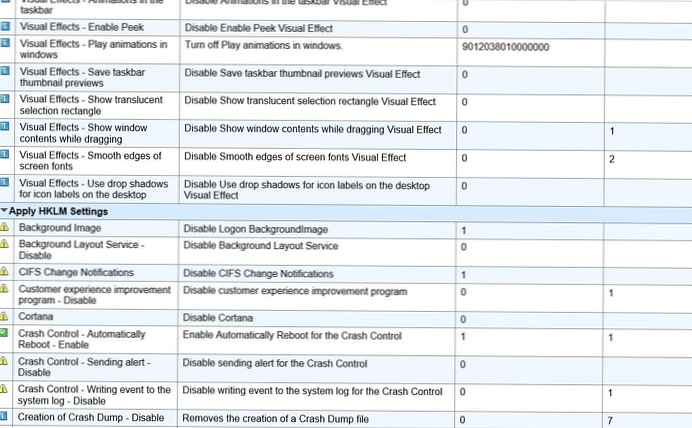
Untuk menganalisis OS yang berjalan untuk kepatuhan dengan pengaturan template, klik Menganalisis. Laporan yang dihasilkan akan menunjukkan bagaimana pengaturan OS saat ini sesuai dengan parameter yang ditentukan dalam template.
Terapkan semua pengaturan yang disarankan atau hanya sebagian saja - pilihan ada di tangan Anda. Dalam kasus apa pun, berdasarkan pada templat yang ada, Anda dapat membuatnya sendiri dan di masa mendatang Anda dapat menerapkannya pada VM yang ada dengan versi Windows ini, atau pada templat VM. Dalam contoh kami, Windows 10 praktis tidak dioptimalkan, dari 110 pengaturan yang disarankan, hanya 5 yang diterapkan, dari 7 opsional dari 137.
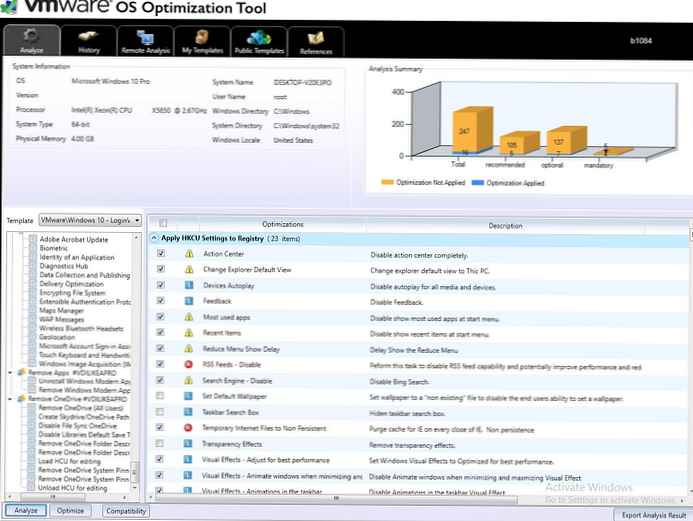 Untuk mengoptimalkan Windows, pilih pengaturan yang berlaku untuk lingkungan Anda dan klik Optimalkan. Jika perlu, akan dimungkinkan untuk mengembalikan perubahan yang dibuat di tab Sejarah.
Untuk mengoptimalkan Windows, pilih pengaturan yang berlaku untuk lingkungan Anda dan klik Optimalkan. Jika perlu, akan dimungkinkan untuk mengembalikan perubahan yang dibuat di tab Sejarah.
Utilitas ini memungkinkan Anda untuk bekerja tidak hanya dengan salinan lokal OS, tetapi juga dapat terhubung melalui jaringan ke VM jarak jauh melalui server Koneksi Koneksi VMware.
Secara khusus, ketika menggunakan templat yang ada dari Login VSI, pengembang mengukur bahwa dengan pengaturan ini, host VDI dapat memulai hingga 40% lebih banyak VM dibandingkan dengan Windows 10 yang tidak dioptimalkan..
Templat untuk Windows Server 2008 - 2012 dirancang lebih untuk mengoptimalkan OS saat menggunakan RD Session Host sebagai tuan rumah.











